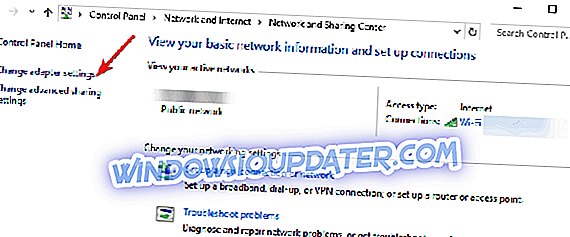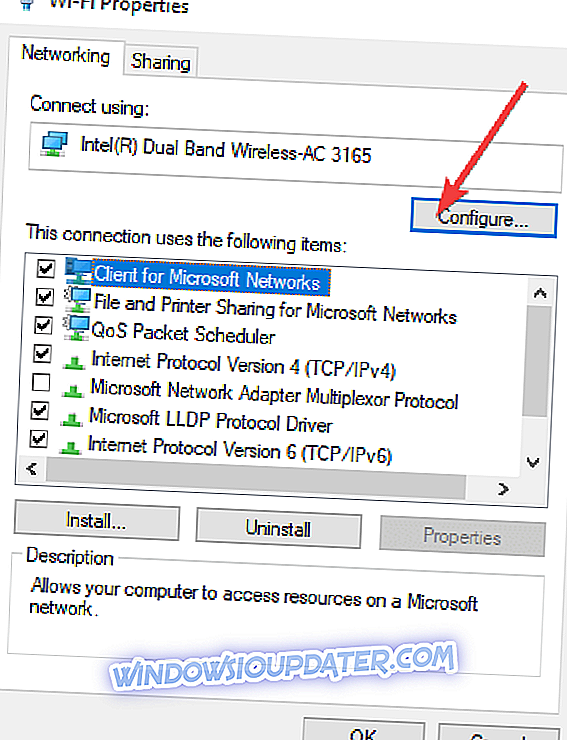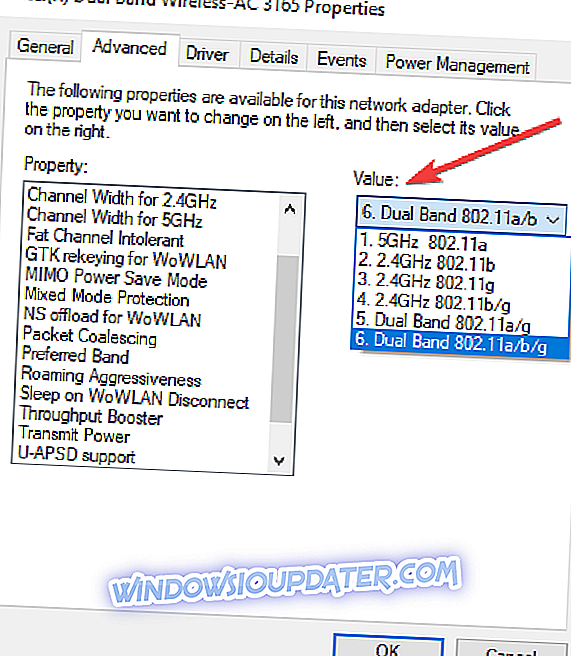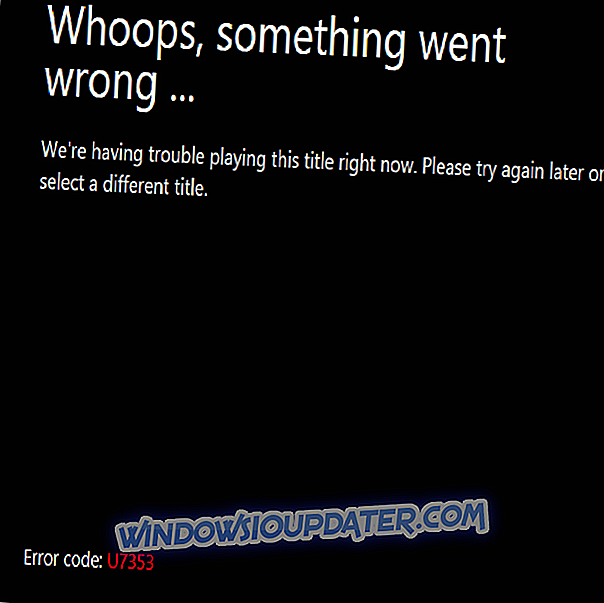4 solusi untuk memperbaiki masalah koneksi Internet
- Periksa pengaturan IP Anda
- Instal driver jaringan terbaru
- Ubah lebar saluran
- Jalankan pemecah masalah koneksi Internet
Windows 10 sekarang dirilis dan diunduh oleh jutaan pengguna. Jadi sekarang ketika hype hampir berlalu, kita harus fokus pada kemungkinan masalah yang dibawa oleh Windows 10.
Salah satu masalah yang paling menjengkelkan yang tentunya perlu dipecahkan sesegera mungkin adalah masalah 'tidak ada koneksi internet'. Pada artikel ini, saya akan menunjukkan kepada Anda apa yang harus dilakukan jika Anda tidak dapat terhubung ke internet di Windows 10.
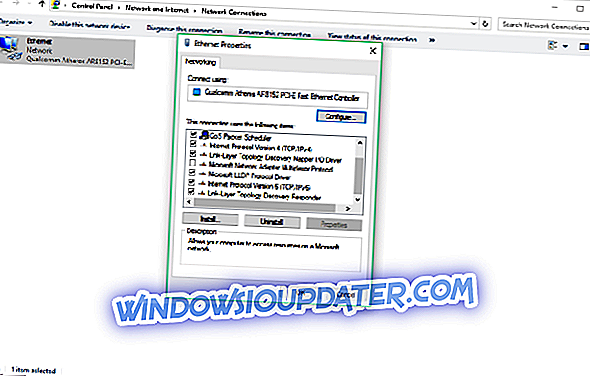
Apa yang harus dilakukan jika Anda tidak dapat terhubung ke internet
Solusi 1: Periksa pengaturan IP Anda
Ada kemungkinan bahwa Windows 10 mematikan protokol IPv4 dan IPv6 Anda setelah instalasi, ini tidak sering terjadi, tetapi itu bisa terjadi. Jadi secara logis, yang perlu Anda lakukan untuk mendapatkan kembali koneksi internet Anda adalah mengaktifkan protokol ini lagi.
Berikut cara mengaktifkan protokol IPv4 dan IPv6:
- Buka Pencarian, ketik jaringan dan buka Network and Sharing Center
- Pergi ke Ubah pengaturan adaptor dari panci kiri
- Klik kanan pada perangkat koneksi Anda (dalam banyak kasus ini disebut hanya Ethernet) dan pergi ke Properties
- Di bawah Koneksi ini menggunakan item berikut: periksa Internet Protocol Version 4 (TCP / IPv4) dan Internet Protocol Version 6 (TCP / IPv6)
- Klik OK dan mulai ulang komputer Anda
Ketika Anda menyalakan kembali komputer Anda, Anda harus dapat terhubung ke internet tanpa masalah.
Solusi 2: Instal driver jaringan terbaru
Jika Anda dapat terhubung ke internet sebelum memutakhirkan ke Windows 10, jangan mencoba melakukan apa pun dengan modem Anda (seperti mengatur ulang dengan keras, melepaskan semua koneksi internet, dll.) Karena modem Anda jelas bukan masalah, dan Anda bisa dapat merusaknya, yang tidak akan baik. Dalam kasus ekstrem, jika Anda benar-benar ingin melakukan sesuatu dengan modem Anda, buka pengelola perangkat atau situs web produsen dan periksa apakah Anda memiliki driver terbaru yang diinstal.
Solusi 3: Ubah lebar saluran
Langkah ini berlaku untuk jaringan nirkabel. Dengan mengubah pengaturan bandwidth, Anda memungkinkan komputer Anda untuk menggunakan frekuensi nirkabel lain dan memperluas jangkauannya. Untuk melakukan ini:
- Arahkan ke Network and Sharing Center dari daftar hasil
- Pergi ke Ubah pengaturan adaptor
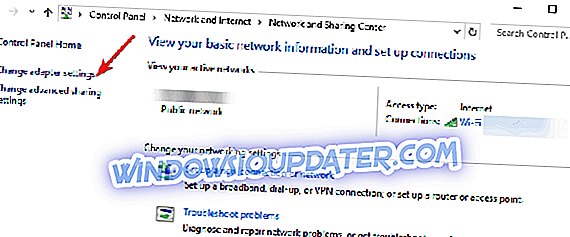
- Pilih adaptor nirkabel Anda dengan mengklik kanan> pergi ke Properties> Go to Configure
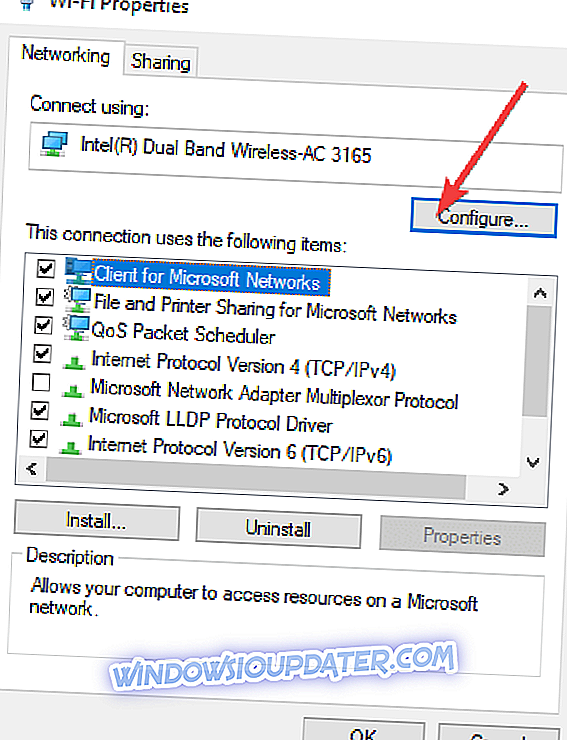
- Pilih tab Advanced> pilih lebar saluran 802.11 dan ubah nilainya. Tetap menggunakan nilai yang berbeda sampai Anda membuat koneksi internet yang stabil.
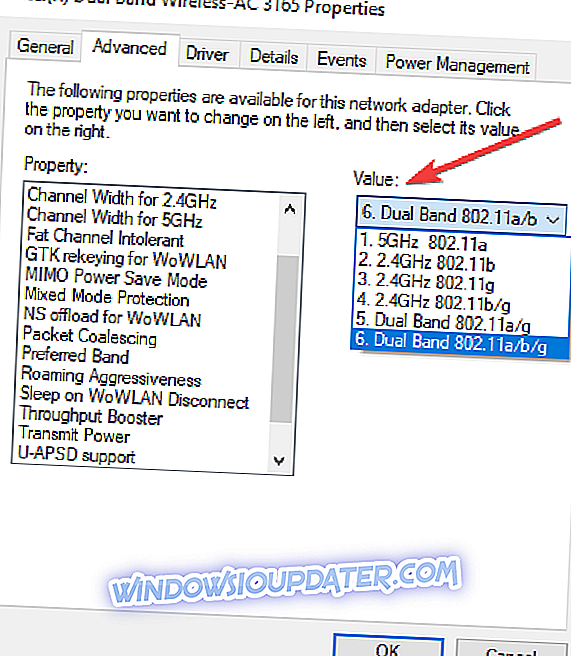
- Simpan pengaturan baru Anda.
Solusi 4: Jalankan pemecah masalah koneksi Internet
Windows 10 juga dilengkapi dengan pemecah masalah bawaan yang secara otomatis mengidentifikasi masalah dan kesalahan jaringan.
Buka Pengaturan> Perbarui & Keamanan> Pemecahan Masalah> jalankan pemecah masalah Internet.
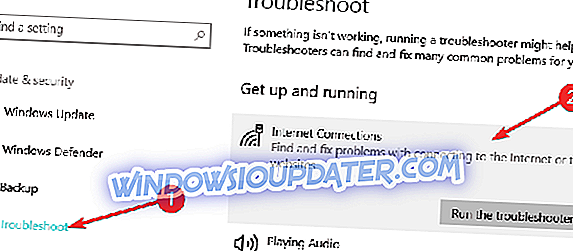
Jika Anda memiliki masalah lain yang terkait dengan Windows 10, Anda dapat memeriksa solusinya di bagian Perbaikan 10 Windows kami.
PANDUAN TERKAIT UNTUK MEMERIKSA:
- PERBAIKI: Aplikasi Windows 10 Tidak Akan Terhubung ke Internet
- FIX: 'Tidak ada koneksi internet, ada yang salah dengan server proxy'
- Perbaiki: Kesalahan Err_internet_disconnected pada Windows 10
Catatan Editor: Posting ini awalnya diterbitkan pada Agustus 2015 dan telah diperbarui untuk kesegaran, dan akurasi.